

Completamento del processo di ripristino di emergenza con il metodo da CD di avvio in modalità Rapida
È possibile completare il processo di ripristino di emergenza su sistemi Windows XP e Windows 2003. Questo processo inizia quando viene visualizzato il Disaster Recovery guidato e si avvia il processo di ripristino.
Per completare il processo di ripristino di emergenza
Viene visualizzata la finestra di dialogo Scelta modalità.
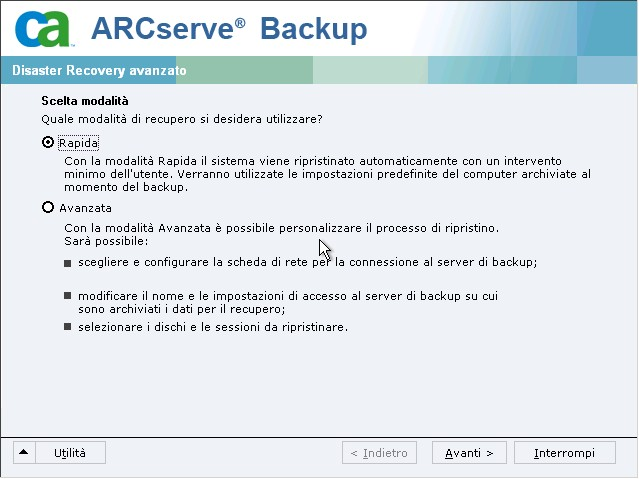
Viene visualizzata la finestra di dialogo Immettere la password CAROOT.

Dato che la sessione di ripristino di emergenza deve essere eseguita in questo periodo, sarà richiesto di fornire la password caroot. Potrebbe essere necessario immettere una password per uno dei seguenti motivi:
Nota: questa password è necessaria per ripristinare le sessioni crittografate o protette da password. Se necessario, immettere la password caroot corretta per evitare la decrittazione manuale di ogni sessione.
Il processo di ripristino di emergenza è stato completato.
Nota: è possibile utilizzare i tasti di scelta rapida MAIUSC + R per riavviare Disaster Recovery guidato.
Quando il computer viene riavviato, viene ripristinato allo stato in cui era al momento dell'ultimo backup completo.
Importante: Se il database CA ARCserve Backup è installato su questo computer e il computer non è il server primario di CA ARCserve Backup, è necessario eseguire la procedura guidata di ripristino del database ARCserve. Per ulteriori informazioni sulla procedura guidata di ripristino del database ARCserve, consultare la sezione relativa al ripristino del database CA ARCserve Backup utilizzando la procedura guidata di ripristino del database ARCserve della Guida per l'amministratore di CA ARCserve Backup.
Nota: per eseguire le opzioni di installazione e riavvio in Disaster Recovery guidato durante l'utilizzo di finestra di dialogo di periferiche di backup USB, utilizzare i seguenti tasti di scelta rapida:
Completamento del processo di ripristino di emergenza con il metodo da CD di avvio in modalità Avanzata
È possibile completare il processo di ripristino di emergenza su sistemi Windows XP e Windows 2003. Questo processo inizia quando viene visualizzato il Disaster Recovery guidato e si avvia il processo di ripristino.
Per completare il processo di ripristino di emergenza
Viene visualizzata la finestra di dialogo Scelta modalità.
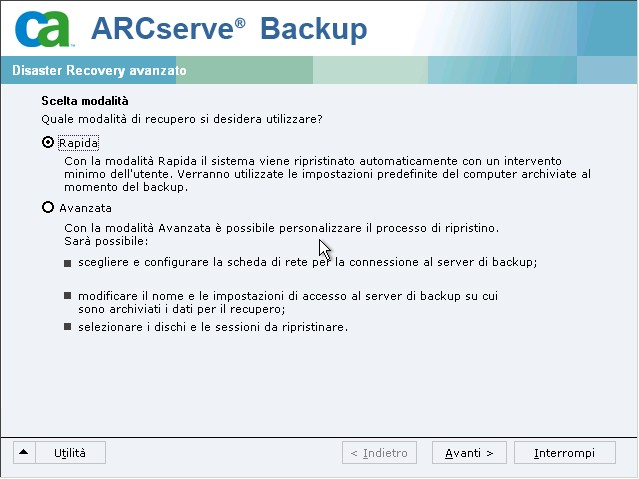
Viene visualizzata la finestra di dialogo Immettere la password CAROOT.

Potrebbe essere necessario immettere una password per uno dei seguenti motivi:
Nota: questa password è necessaria per ripristinare le sessioni crittografate o protette da password. Se necessario, immettere la password caroot corretta per evitare la decrittazione manuale di ogni sessione.
Viene visualizzata la finestra di dialogo Connessioni di rete, seguita dalla finestra di dialogo Sessione.
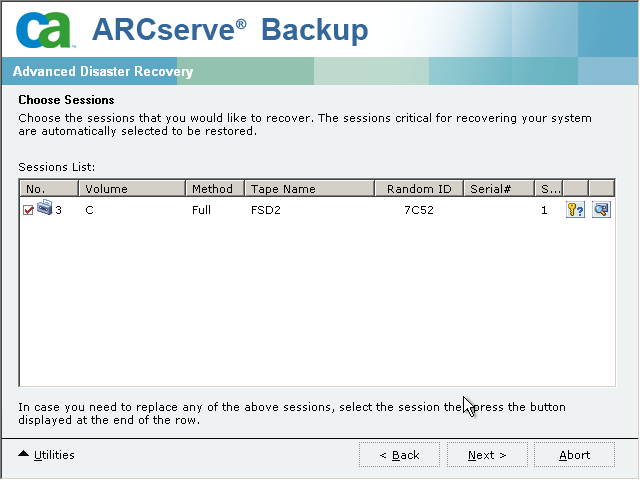
È possibile immettere la password per ciascuna sessione a seconda dello stato di ogni chiave al termine di ciascuna riga della finestra di dialogo Assegnazione sessioni. Tra i tipi di chiavi disponibili sono incluse:
Verrà visualizzata la finestra di dialogo Riepilogo.
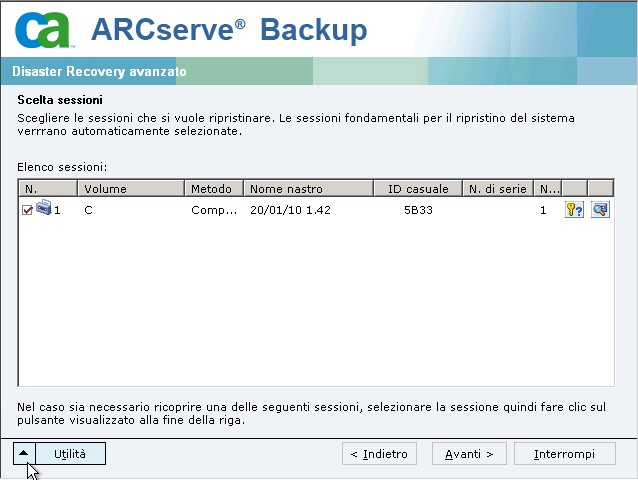
I dati vengono copiati dalle sessioni alle partizioni specificate. L'indicatore di stato indica l'avanzamento del processo di ripristino.
Nota: è possibile eseguire la maggior parte dei programmi Windows a 32 bit, come regedit.exe, dalla finestra del prompt di DOS. Fare clic su Utilità e selezionare Esegui per aprire una finestra della console della riga di comando.
Il processo di ripristino di emergenza è stato completato.
Nota: è possibile utilizzare i tasti di scelta rapida MAIUSC + R per riavviare Disaster Recovery guidato.
Quando il computer viene riavviato, viene ripristinato allo stato in cui era al momento dell'ultimo backup completo.
Importante: Se il database CA ARCserve Backup è installato su questo computer e il computer non è il server primario di CA ARCserve Backup, è necessario eseguire la procedura guidata di ripristino del database ARCserve. Per ulteriori informazioni sulla procedura guidata di ripristino del database ARCserve, consultare la sezione relativa al ripristino del database CA ARCserve Backup utilizzando la procedura guidata di ripristino del database ARCserve della Guida per l'amministratore di CA ARCserve Backup.
Nota: per eseguire le opzioni di installazione e riavvio in Disaster Recovery guidato durante l'utilizzo di finestra di dialogo di periferiche di backup USB, utilizzare i seguenti tasti di scelta rapida:
|
Copyright © 2013 CA.
Tutti i diritti riservati.
|
|